电脑开机蜂鸣器的声音怎么关?如何解决?
2
2025-04-02
电脑硬件的配置信息对于用户来说至关重要,尤其是固态硬盘(SSD),作为现代电脑系统中不可或缺的组成部分,对于提升电脑性能有着显著的影响。我们应该如何查看电脑固态硬盘的配置信息呢?本篇文章将为您提供详细的指导和解答。
步骤一:打开“系统信息”
1.按下`Win+R`键打开运行窗口,输入`msinfo32`,按回车键或点击确定。
2.系统信息窗口会显示出当前电脑的配置信息,包括固态硬盘的相关信息。
步骤二:查看存储设备信息
在系统信息窗口中,点击左侧的“组件”,然后选择“存储”下的“磁盘驱动器”,在右侧即可查看到连接到电脑上的所有硬盘信息,包括固态硬盘。
步骤三:识别固态硬盘
固态硬盘一般会标识为“SSD”或者“SolidStateDrive”,并且在描述信息中会包含容量、接口类型(如SATA、NVMe等)。
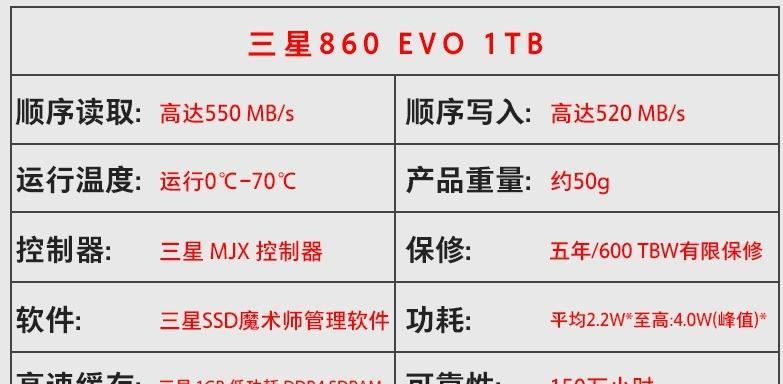
步骤一:下载并安装硬盘检测工具
市面上有很多免费的硬盘检测工具,如CrystalDiskInfo、SSD-Z等,用户可以根据个人喜好选择下载。
步骤二:运行硬盘检测工具
安装完成后,运行该软件,它会自动扫描并列出电脑上所有的硬盘设备。
步骤三:查看固态硬盘详细信息
在软件界面中,通常可以找到固态硬盘的详细信息,包括制造商、型号、固件版本、健康状态等。
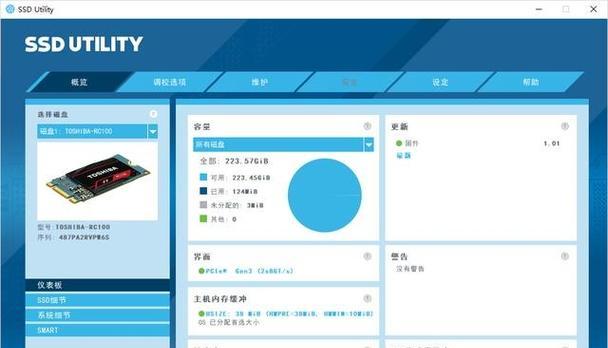
步骤一:打开命令提示符
1.按下`Win+R`键,输入`cmd`,按回车键。
2.在命令提示符中输入`wmicdiskdrivegetmodel,interfacetype,size`,然后按回车键。
步骤二:查看输出信息
命令行会显示所有硬盘的型号、接口类型和容量大小,固态硬盘的相关信息会一目了然。

固态硬盘的接口类型
1.SATA接口:较为传统的接口类型,传输速度一般在500MB/s以下。
2.NVMe接口:使用PCIe通道,传输速度远超SATA接口,适用于性能要求较高的场景。
固态硬盘的健康状况
在查看固态硬盘配置信息时,留意其健康状况,如果显示为警告或不正常状态,建议尽快备份数据并考虑更换硬盘。
固态硬盘的读写速度
固态硬盘的读写速度同样重要,它决定了电脑的运行效率。可以通过一些专门的软件测试工具来评估速度。
通过上述几个简单的方法,我们可以轻松查看电脑中固态硬盘的配置信息。无论是通过系统自带工具、第三方软件还是命令行,都能有效地获取到硬盘的详细信息。了解固态硬盘的接口类型、健康状态及读写速度,对于优化电脑性能和数据安全都有非常重要的意义。希望本文能帮助您更好地了解和使用固态硬盘,从而提升电脑使用体验。
通过以上内容,我们已经详细介绍了电脑固态硬盘配置信息的查询方法。了解这些信息对于日常电脑维护和性能优化是非常有帮助的。希望您能够通过这些步骤有效地获取所需数据,并确保您的电脑运行在最佳状态。
版权声明:本文内容由互联网用户自发贡献,该文观点仅代表作者本人。本站仅提供信息存储空间服务,不拥有所有权,不承担相关法律责任。如发现本站有涉嫌抄袭侵权/违法违规的内容, 请发送邮件至 3561739510@qq.com 举报,一经查实,本站将立刻删除。